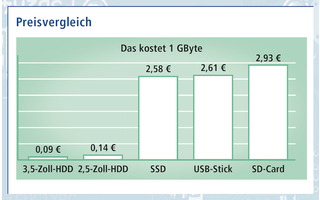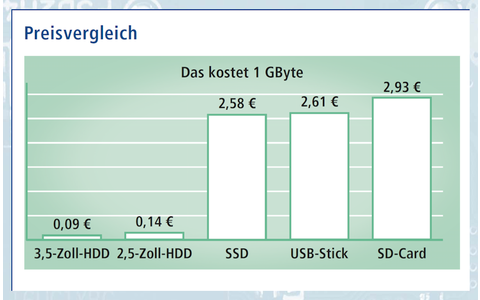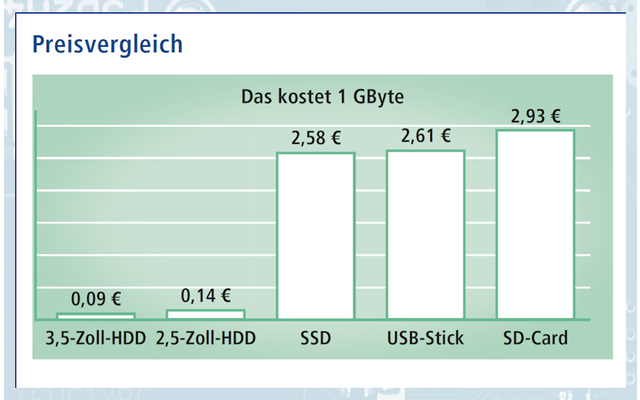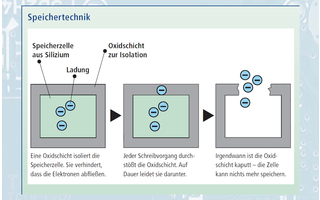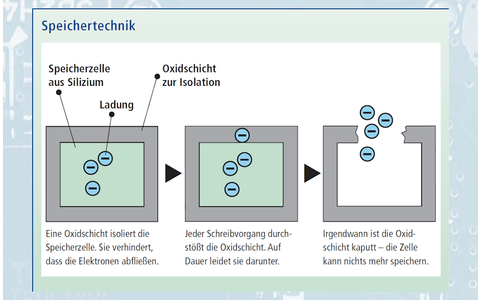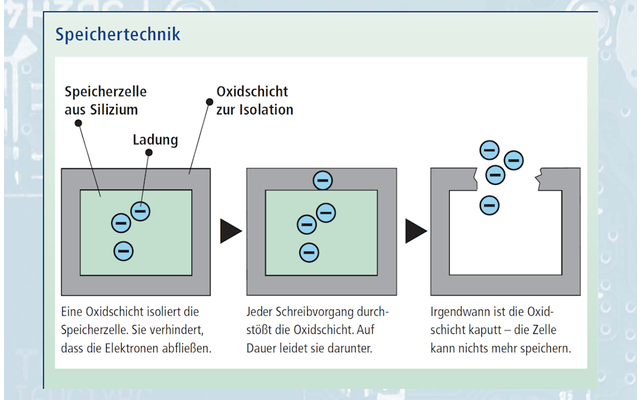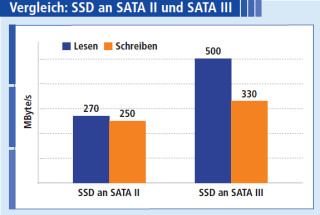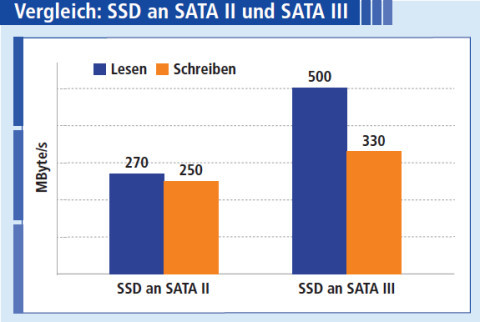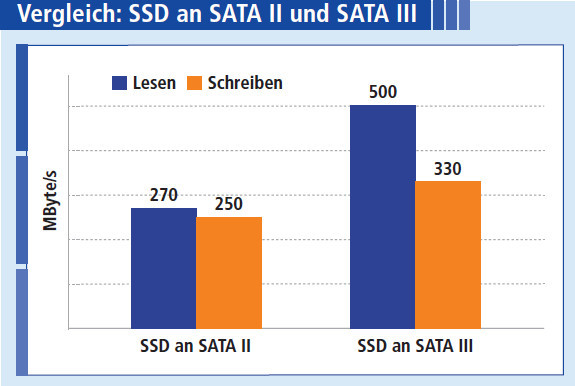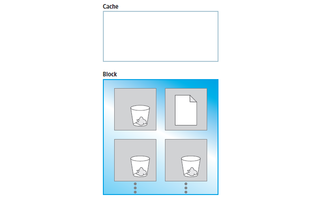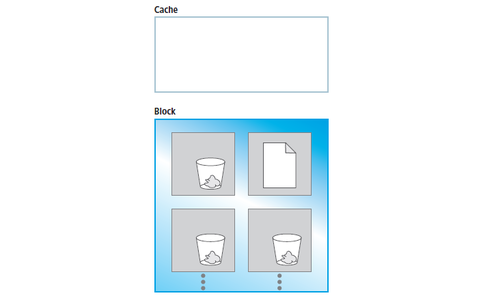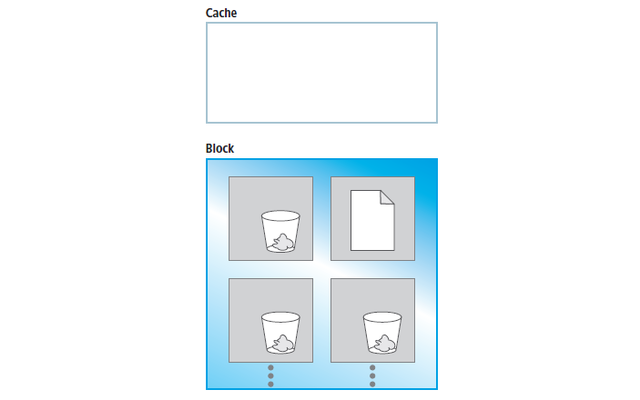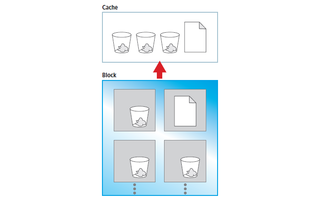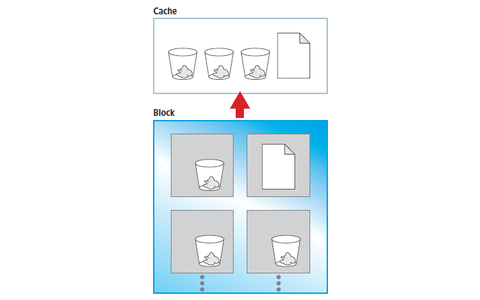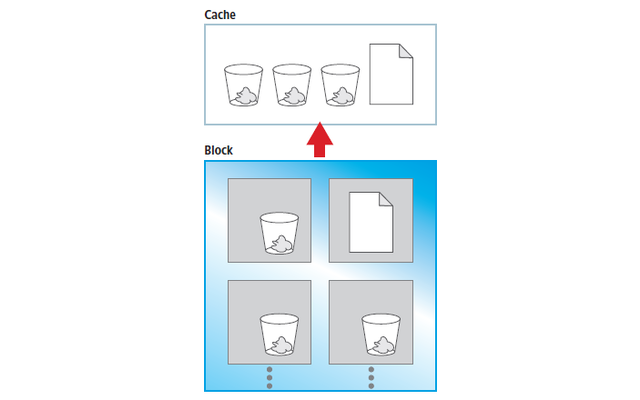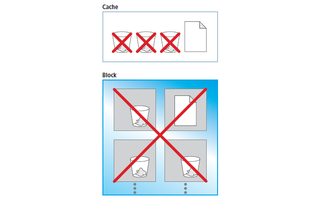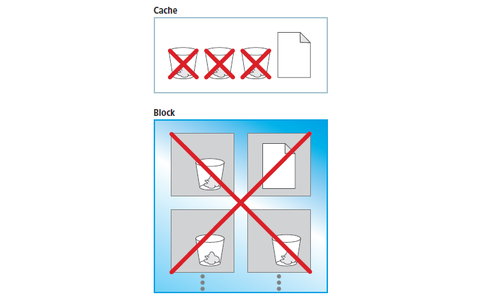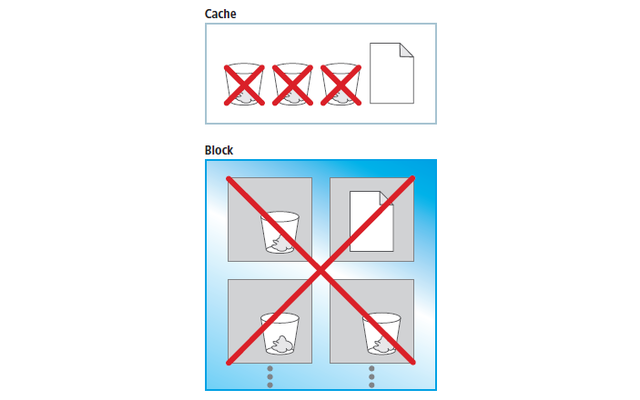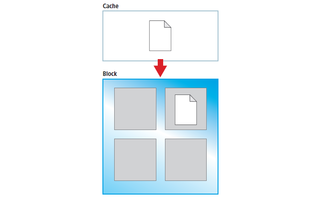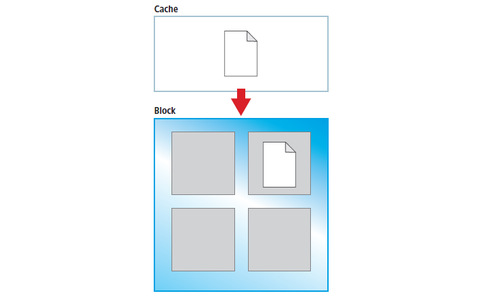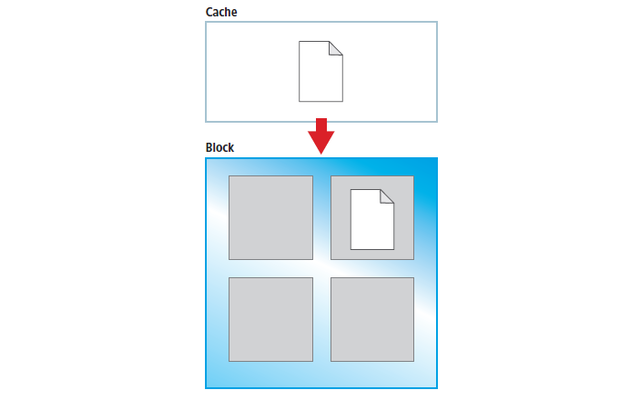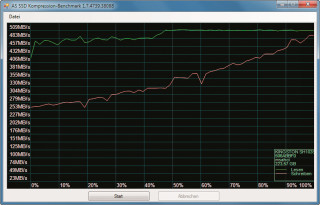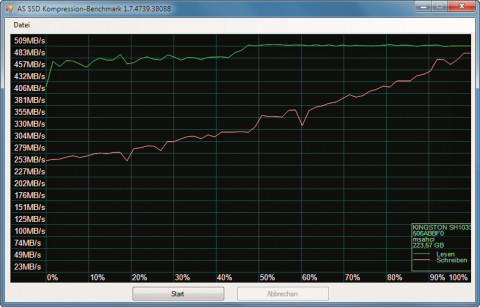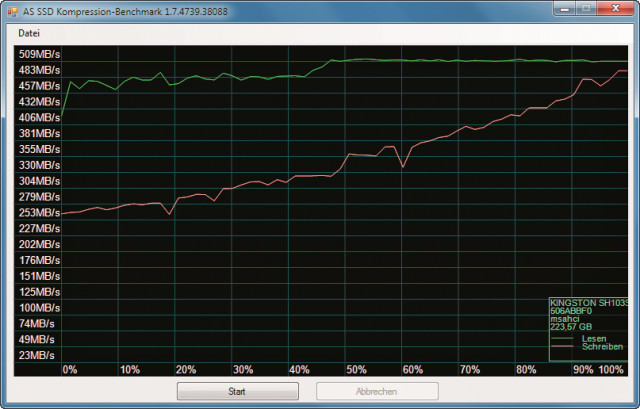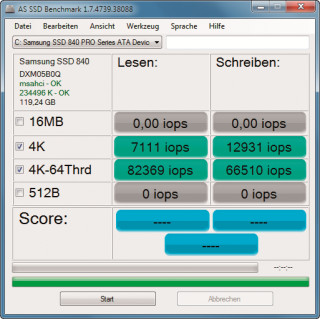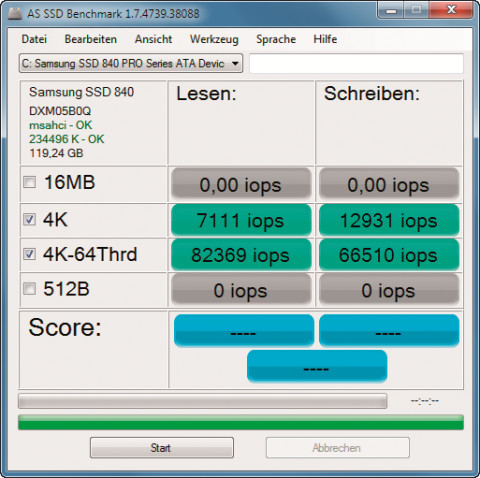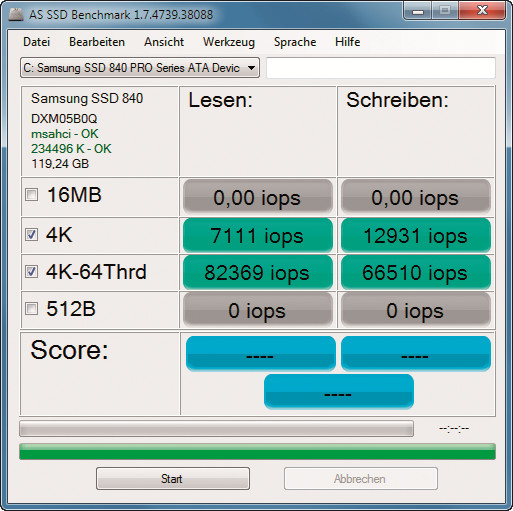19.03.2014
PCs aufrüsten
1. Teil: „Kaufberatung Solid State Drives“
Kaufberatung Solid State Drives
Autor: Robert Schanze



Solid State Drives sind beliebt wie nie zuvor. Aber worauf kommt es beim SSD-Kauf eigentlich an? Wir klären Begriffe wie IOPS, MLC, 4K und MTBF.
Solid State Drives (SSDs) gibt es mittlerweile wie Sand am Meer. Immer mehr Nutzer überlegen sich den Kauf, denn SSDs sind schnell, geräuschlos, sparsam, klein und verhelfen jedem PC zu einem ordentlichen Leistungsschub.
128-GByte-Modelle kosten inzwischen oft weniger als 100 Euro, zum Beispiel die Vertex 450 von OCZ. Gemessen am Preis pro GByte sind die größeren SSD-Modelle im Durchschnitt noch günstiger.
Im Technikdschungel der SSDs kann man sich durchaus verirren. Hersteller werben mit Lese- und Schreibgeschwindigkeiten von 560 MByte/s oder mit 80.000 IOPS. Welche Aussagekraft haben diese Werte?
Der Artikel erklärt die wichtigsten Fachbegriffe und worauf Sie beim Kauf einer SSD achten sollten. In einer Marktübersicht finden Sie außerdem eine Auswahl von SSDs ab 120 GByte Speicherplatz inklusive der wichtigsten technischen Daten.
Wofür ist eine SSD sinnvoll?
Eine SSD ist vor allem eines: sehr schnell. Den größten Geschwindigkeitsschub für Ihren PC erhalten Sie daher, wenn Sie das Betriebssystem auf einer SSD installieren. Windows und Programme starten dann deutlich schneller und langwierige Ladezeiten erübrigen sich.
Herkömmliche Festplatten gehören damit aber nicht zum alten Eisen. Sie eignen sich sogar besser als SSDs als Speicherort für die eigenen Dateien. Das liegt unter anderem daran, dass Festplatten langlebiger sind und nach einem Hardware-Defekt bessere Chancen für eine vollständige Datenrettung bestehen. Ein neues Betriebssystem inklusive der dazugehörigen Programme ist schnell wieder installiert, der Verlust von jahrelang gesammelten Familienfotos, Videoclips und Arbeitsdateien ist hingegen gravierend.
Kurzum: Auf eine SSD kommt das Betriebssystem. Auf die Festplatte kommen die persönlichen Daten.
2. Teil: „Brauche ich SATA III und welche Schnittstelle hat mein PC?“
Brauche ich SATA III und welche Schnittstelle hat mein PC?
Brauche ich SATA III?
SSDs werden an die SATA-III-Schnittstelle des Mainboards angeschlossen. Die Schnittstelle ist jedoch abwärtskompatibel. Sie können SSDs also auch an einem PC mit SATA II betreiben. Zwar wird die SSD dadurch nicht ausgereizt, aber eine Leistungsverbesserung Ihres PCs macht sich dennoch bemerkbar.
Wenn Ihr PC nur über SATA II verfügt, achten Sie trotzdem auf eine SSD mit SATA-III-Anschluss. So können Sie bei einem PC-Neukauf das volle Tempo der SSD nutzen. Für ganz alte PCs, die nur über SATA I verfügen, bringt eine SSD nichts.
Welche SATA-Schnittstelle hat mein PC?
Die Schnittstelle lässt sich mit dem kostenlosen Tool Speccy ermitteln. Starten Sie das Programm und klicken Sie auf „Festplatten“. Hinter „Übertragungsmodus“ finden Sie die verwendete SATA-Schnittstelle. Steht hier „SATA III“, dann hat Ihr PC einen SATA-III-Anschluss. Ist das nicht der Fall, kann es sein, dass Ihr Rechner dennoch SATA III hat, aber die Festplatte nicht über SATA III angeschlossen ist.
Werfen Sie dann einen Blick aufs Mainboard Ihres PCs, um sicherzugehen. Die SATA-Anschlüsse befinden sich in der Regel unten rechts. Die unterschiedlich schnellen SATA-Schnittstellen sind farblich gekennzeichnet. Wenn sich auf Ihrem Mainboard SATA-Anschlüsse in zwei Farbvarianten befinden – zum Beispiel in Weiß und Blau beziehungsweise in Rot und Schwarz –, dann hat Ihr PC auch SATA III.
3. Teil: „Wie groß sollte eine SSD sein?“
Wie groß sollte eine SSD sein?
Die Größe einer SSD ist abhängig von ihrem Verwendungszweck. Um vernünftig mit einer SSD arbeiten zu können, benötigen Sie mindestens 64 GByte für das Betriebssystem. Ab einer Größe von 512 GByte muss man für eine SSD vergleichsweise viel bezahlen.
64 GByte: Für das Betriebssystem reichen 64 GByte. Wenn aber noch weitere Programme installiert werden sollen, damit auch diese von der Geschwindigkeit der SSD profitieren, dann wird der Platz schnell knapp.
Kleine SSDs sind in der Regel langsamer als die größeren Varianten. Das liegt daran, dass größere SSDs mehr Speicherzellen haben, die parallel genutzt werden können. Vergleicht man den Preis pro Gigabyte, sind viele 64-GByte-SSDs auch merklich teurer.
128 und 256 GByte: 128 GByte- und 256-GByte-SSDs haben das beste Preis-Leistungs-Verhältnis. Sie bieten neben dem Betriebssystem Platz für die wichtigsten Programme. Wenn Sie regelmäßig mit großen Dateien, aufwendigen Videoschnitt- oder Bildbearbeitungsprogrammen arbeiten, dann ist eine SSD mit 256 GByte die beste Wahl.
512 GByte: SSDs dieser Größe schlagen mit etwa 400 Euro zu Buche und bei manchen Exemplaren sinkt die Geschwindigkeit mit steigender Größe wieder. Dieser Ef fekt ist zum Beispiel bei SSDs mit Sandforce-Kontrollern bekannt.
Übrigens: Manche Hersteller rechnen 1 Gigabyte als 1.000.000.000 Byte. Windows rechnet 1 Gigabyte hingegen als 1.073.741.824 Byte. Das liegt daran, dass Computersysteme nicht im Dezimal-, sondern im Binärsystem rechnen. Dadurch ist der nutzbare Speicherplatz einer SSD in Windows geringer als vom Hersteller angegeben. Informationen dazu finden Sie häufig auf der SSD selbst.
4. Teil: „Was bedeuten MTBF, SLC, MLC und TLC?“
Was bedeuten MTBF, SLC, MLC und TLC?
Was bedeutet MTBF?
MTBF steht für Mean Time Between Failures – mittlere Betriebsdauer zwischen Ausfällen. Damit ist der Zeitraum zwischen dem ersten Ausfall einer SSD und ihrem zweiten Ausfall gemeint, nachdem die SSD nach dem ersten Ausfall repariert wurde.
Der MTBF-Wert dient als Anhaltspunkt dafür, wie lange eine SSD ausfallfrei arbeitet. Je größer der Wert, desto zuverlässiger die SSD.
Bei heutigen Solid State Drives sind MTBF-Werte von 2.000.000 Stunden üblich. Unter der Annahme, dass die SSD Tag und Nacht durchläuft, entspräche das ungefähr 228 Jahren. Der MTBF-Wert dient lediglich als Orientierungswert. Über die tatsächliche Lebensdauer einer SSD sagt er nichts aus.
Wie Sie die Lebensdauer einer SSD selbst berechnen, lesen Sie im Abschnitt „So geht's – SSD-Lebensdauer berechnen“.
Speicher: SLC, MLC oder TLC?
Im Unterschied zu Festplatten speichern SSDs Daten nicht magnetisch, sondern elektronisch mittels mikroskopisch kleiner Zellen – dem Flash-Speicher.
Die Art des Flash-Speichers bestimmt, wie viele Informationen eine Zelle aufnehmen kann. SLC-Speicher (Single Level Cell) speichert pro Zelle 1 Bit. MLC-Zellen (Multi Level Cell) nehmen bis zu 2 Bit auf und bei TLC-Zellen (Triple Level Cell) sind es maximal 3 Bit.
Die Bit lassen sich nur nacheinander schreiben. Dafür werden mehrere Spannungen nacheinander angelegt und gespeichert. SLC-Zellen speichern eine Spannung, bei MLC-Zellen sind es bis zu vier Spannungen. TLC-Zellen können sogar acht aufnehmen.
Die Zellen speichern die Spannungen auch, wenn die SSD ausgeschaltet ist. Das liegt daran, dass die Zellen von einer Isolierschicht umgeben sind. Bei jedem Schreib- und Löschvorgang wird die Isolierschicht aber minimal beschädigt. Mehr Spannungen pro Zelle bedeuten zudem längere Zugriffszeiten und eine höhere Fehleranfälligkeit. Die Art des Flash-Speichers ist also maßgeblich für Lebensdauer und Geschwindigkeit einer SSD.
Heutzutage ist in SSDs meist MLC-Speicher verbaut, SLC-Speicher ist teu er und kommt nur im Business-Bereich zum Einsatz. TLC-Speicher findet sich zum Beispiel bei Samsungs 840-Evo-Serie.
Vergleich – SLC-, MLC- und TLC-Speicher
MLC-Speicher hat nur 3 Prozent der Schreib-Lösch-Zyklen von SLC-Speicher. TLC-Speicher kommt nur auf 1 Prozent. Zudem sind MLC- und TLC-Speicher im Vergleich zu SLC-Speicher ungefähr zwei- bis dreimal langsamer.
Wie gut ist die Samsung 840 Evo?
Zwar nutzt die Samsung SSD 840 Evo TLC-Speicher, kompensiert das aber durch die Techniken Rapid-Mode und Turbo-Write.
Rapid-Mode: Hierbei handelt es sich um eine Caching-Lösung auf Softwarebasis. Ein spezieller Treiber reserviert bis zu 1 GByte vom Arbeitsspeicher des PCs. Dateizugriffe werden anschließend in diesem reservierten RAM-Bereich gecachet und stehen so bei einem erneuten Aufruf sofort zur Verfügung. Das führt zu höheren Zugriffsraten. Im Fall der Samsung 840 Evo mit 250 GByte verdoppelte sich in unserem Test die Lese- und Schreibleistung von 500 MByte/s auf knapp 1 GByte/s.
Turbo-Write: TLC-Speicher ist langsamer als MLC-Speicher. Das gilt insbesondere für die Schreibrate. Um dem entgegenzuwirken, wird auf der SSD ein reservierter Bereich von TLC-Zellen als SLC-Zellen behandelt. Der Kontroller speichert in diesen TLC-Zellen also höchstens eine Spannung statt der möglichen acht. Das führt zu einer deutlich höheren Schreibrate. Später wird der Inhalt dieser Zellen dann in Leerlaufphasen auf die üblichen TLC-Zellen übertragen. Wenn der reservierte Speicher voll ist, werden neue Daten wieder in den normalen TLC-Speicher geschrieben und die Turbo-Write-Funktion ist vorübergehend inaktiv.
5. Teil: „Zugriffszeiten, Kontroller und Cache“
Zugriffszeiten, Kontroller und Cache
Wie wichtig sind Zugriffszeiten?
Immer wieder hat man es beim SSD-Kauf mit Lese- und Schreibgeschwindigkeiten im Bereich von 300 bis 550 MByte/s zu tun. Dabei handelt es sich in der Regel um die sequenzielle Lese- und Schreibleistung der SSD. Es wird gemessen, wie lange die SSD benötigt, um zum Beispiel eine 1 Gigabyte große Datei zu schreiben beziehungsweise zu lesen.
Da auf einer SSD sinnvollerweise das Betriebssystem installiert wird, das Betriebssystem aber zum größten Teil nur gelesen wird, spielt das Lesetempo einer SSD eine bedeutendere Rolle als die Schreibgeschwindigkeit. Eine SSD mit höherer Lesegeschwindigkeit ist daher prinzipiell zu bevorzugen.
Die Schreib- und Lesegeschwindigkeit reicht aber allein nicht aus, um die Leistung einer SSD zu beurteilen. Auch der verbaute Cache und der Kontroller sind maßgeblich für die Qualität einer SSD.
Was bringen Kontroller und Cache?
Der Kontroller ist eine der wichtigsten Komponenten einer SSD. Wenn Sie ganz sichergehen wollen, dann wählen Sie eine SSD mit einem Kontroller eines namhaften Herstellers, etwa Indilinx, LAMD, Samsung, Sandforce, Marvell oder Toshiba. Weit verbreitet sind die Kontroller von LAMD und Marvell.
Während die Hersteller in der Vergangenheit stärker auf Sandforce-Kontroller setzten, hat sich das Verhältnis bei den neuen Generationen deutlich verschoben. SSD-Hersteller wie OCZ, Samsung oder Toshiba entwickeln zunehmend ihre eigenen Kontroller-Chips.
Die zweite wichtige Komponente ist der Cache. SSDs mit Cache sind deutlich schneller als ihre Konkurrenten. Die Cache-Größe sollte mindestens 128 MByte betragen.Eine Ausnahme sind SSDs mit Sandforce-Kontroller. Sie benötigen keinen externen Cache, sondern haben Cache-Bereiche integriert und nutzen spezielle Algorithmen zur Datenkompression. Allerdings liefern SSDs mit Sandforce-Kontroller geringere Schreibgeschwindigkeiten, wenn sie es mit nicht komprimierbaren Daten zu tun bekommen. Das haben Tests mit dem kostenlosen Tool AS SSD Benchmark ergeben.
Zentral – Der Kontroller
Der Kontroller ist das Herz einer SSD und ausschlaggebend für die Geschwindigkeit. Eine SSD speichert Daten durch unterschiedliche Spannungszustände innerhalb von Speicherzellen. Um die Lebensdauer der SSD zu erhöhen, werden neue Daten nicht immer in dieselben Zellen geschrieben, sondern überall auf der SSD ver teilt. Dadurch wird eine vorzeitige Abnutzung der Speicherzellen verhindert.
Diese Aufgabe übernimmt unter anderen der Kontroller. Er kommuniziert mit dem Betriebssystem und verwaltet die Datenströme des Flash-Speichers. Der Kontroller entscheidet, in welcher Speicherzelle welche Daten landen. Damit hat die Qualität des Kontrollers direkte Auswirkungen auf die Geschwindigkeit eines Solid State Drives.
6. Teil: „4K Lese-/Schreibgeschwindigkeit und IOPS“
4K Lese-/Schreibgeschwindigkeit und IOPS
„4K Lese-/Schreibgeschwindigkeit“
Oft werben SSD-Hersteller mit „4K zufällige Lese-/Schreibgeschwindigkeit“ – englisch: 4K Random Read/Write Speed. Dabei handelt es sich um das Ergebnis eines speziellen Tempo-Benchmarks. Testweise erfolgen 32 gleichzeitige, zufällige und kurze Lese- beziehungsweise Schreibzugriffe auf 4 KByte große Blöcke der SSD. Der Test kann auch mit 64 gleichzeitigen Zugriffen erfolgen. Die Ergebnisse werden in der Einheit IOPS ausgegeben.
Bei dieser Art Test können sich dann Werte von mehr als 80.000 IOPS bei „4K-64 Thrd“ ergeben.
Was sind IOPS?
IOPS – gesprochen Ei-Ops – ist eine Benchmark-Angabe und steht für Input /Output Operations per Second. Übersetzt: Anzahl von Ein- beziehungsweise Ausgaben pro Sekunde. Im Gegensatz zu Benchmarks mit sequenziellen Zugriffen werden IOPS-Werte in der Regel bei kurzen, zufälligen Zugriffen wie bei den 4K-Tests ermittelt. Die Werte sollen eine Aussage darüber treffen, wie schnell eine SSD ist.
Prinzipiell gilt: Je höher der Wert ist, desto schneller ist auch die SSD.
Allerdings ist hier Folgendes zu beachten: Gemessene IOPS-Werte hängen immer von zusätzlichen Parametern der Testumgebung ab. Dazu gehören unter anderem das verwendete Benchmark-Programm, das Zugriffsmuster – sequenziell oder zufällig –, die Anzahl der gleichzeitigen Zugriffe, die Größe der verwendeten Testdatei und die Cache-Einstellungen der SSD und des Betriebssystems.
In Datenblättern von Solid State Drives finden sich aber so gut wie nie alle benötigten Informationen, um IOPS-Werte richtig zu interpretieren. Hinzu kommt, dass der Wert 1 IOPS nicht wissenschaftlich definiert ist. So können sich die Ergebnisse unterschiedlicher Benchmark-Programme voneinander unterscheiden.
IOPS-Werte aus Datenblättern lassen sich aus diesem Grund nur als relative Messgrößen verstehen. Für einen herstellerübergreifenden Vergleich von SSDs haben sie nur bedingt Aussagekraft.
So geht's – SSD-Lebensdauer berechnen
Die Lebensdauer einer SSD lässt sich mit einer Faustformel berechnen. Für die Berechnung benötigen Sie vier Werte:
Schreibzyklen: Tragen Sie hier die Schreib-Lösch-Zyklen der SSD ein. Wenn Sie die nicht wissen, verwenden Sie Näherungswerte. Bei SLC-Speicher sind es 100.000, bei MLC 3000 und bei TLC 1000 Schreib-Lösch-Zyklen.
Kapazität: Hier wird die Kapazität der SSD in Gigabyte eingetragen.
SSD-Faktor: Der SSD-Faktor bezeichnet das Verhältnis zwischen der echten Datenmenge und der Datenmenge, die auf die SSD geschrieben wird. Ist die Variable nicht bekannt, rechnen Sie mit dem schlechtesten Faktor 5.
GByte pro Jahr: Geben Sie an, wie viel Daten Sie pro Jahr auf die SSD schreiben. Ein guter Richtwert sind 5 GByte pro Tag, was 1825 GByte pro Jahr entspricht.
Beispielrechnung: Wenn man für eine SSD die Parameter 256 GByte und TLC-Speicher – also 1000 Schreib-Lösch-Zyklen – eingibt, den schlechtesten SSD-Faktor 5 annimmt und mit einer täglich zu schreibenden Datenmenge von 5 GByte rechnet, dann ergibt sich eine Lebensdauer von 28 Jahren.
9. Teil: „SSDs – Noch mehr Informationen“
SSDs – Noch mehr Informationen
Die Webseite SSD-Test.de erstellt Marktübersichten und vergleicht SSDs. Welchen Kontroller hat eine bestimmte SSD? Wie schnell ist sie? Sind die angegebenen Geschwindigkeiten gut oder schlecht?
Bei SSD-Fragen hilft die Webseite www.ssd-test.de. Dort finden Sie unter anderem eine aktuelle Marktübersicht, Testergebnisse, Empfehlungen und detaillierte Datenblätter. In den Datenblättern sind wichtige SSD-Informationen aufgelistet wie die verbaute Schnittstelle, der Kontroller und der Cache.
Wenn Sie sich nur einen schnellen Überblick über die Leistungsfähigkeit einer getesteten SSD verschaffen möchten, genügt ein Klick auf den Reiter „Auszeichnungen“. Hier finden Sie Zusammenfassungen der wichtigsten SSD-Eigenschaften inklusive der dazugehörigen Testkategorien wie „Lesen“ und „Schreiben“.
Letzte Hürde genommen
USB-C kommt als einheitlicher Ladestandard
Nach dem Bundestag hat auch der Bundesrat einer EU-Richtlinie zugestimmt, die USB-C als einheitlichen Anschluss zum Laden von Elektrogeräten festlegt.
>>
Autohersteller
Erstes Smartphone von Polestar
Autohersteller Polestar hat in China sein erstes Smartphone vorgestellt, das vor allem gut mit den Fahrzeugen des Herstellers zusammenarbeiten soll.
>>
10 Stationen
1.500 Händler bei der AVM-Roadshow
Der Fokus der Solution Tour 2024 von AVM lag auf den Themen Glasfaser, Wi-Fi 7 und Smart Home, und mehr als 1.500 Handelspartner folgten der Einladung des Herstellers an die insgesamt 10 Standorte in Deutschland.
>>
Ohne Nokia
HMD zeigt erste Smartphones mit der eigenen Marke
Mit den drei neuen Pulse-Modellen bringt HMD seine ersten Smartphones auf den Markt, die nicht mehr unter der Lizenz von Nokia vermarktet werden.
>>